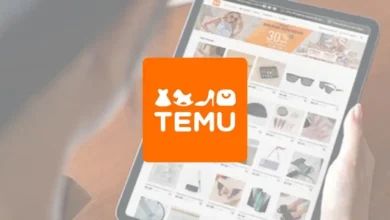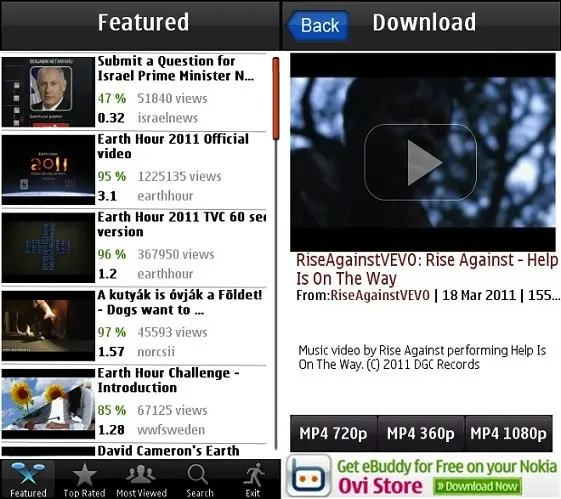Eliminar SMS dentro de una Conversación
Para ello necesitaremos únicamente un programita que nos permita editar código hexadecimal. Hay varios exploradores de archivos para PalmOS con ésta función integrada. Aquí repasaremos el proceso con dos de los más populares: RescoExplorer y FileZ.
RescoExplorer
Primero mostraré cómo hacerlo utilizando RescoExplorer porque el proceso es más sintético:
Corremos el RescoExplorer y buscamos la conversación que queremos modificar. Las conversaciones son guardadas con el siguiente formato
SMS 0123456789A0FF3E (es decir: “SMS” ~ número celular ~ iD en hexadecimal).
Desplegamos el menú y seleccionamos /File/View…

Se nos presentará una pantalla como ésta:

He atenuado todo lo que no usaremos.
# X (arriba, derecha)
Recomendaría deshabilitar éstos dos botones, pues al estar activados muestran información sobre el código hexadecimal. Si los desactivamos y dejamos activo sólo el botón T (texto) entonces el texto del SMS ocupará toda la pantalla y será más cómodo leerlo (y entenderlo). Aparecerán varios caracteres extraños y símbolos en el cuerpo del mensaje pero aún así puede leerse lo suficientemente bien como para identificar el SMS.
Rec # (arriba, central)
Nos ofrece una lista desplegable de todos los “Records”, que en éste caso son los SMS propiamente dichos.
<> (abajo, central)
Nos permiten navegar por los records (SMS).
Del (abajo, derecha)
El botón “Delete” eliminará el Record (SMS) que estemos visualizando.
Bueno, supongo que ya pueden ir adivinando ustedes mismos el proceso:
• Abrimos el archivo correspondiente a la conversación que queramos modificar utilizando la función View…
• Usando las herramientas de navegación y eliminar buscamos y borramos los records (SMS) que queramos quitar de la conversación.
• Cuando terminemos de editar la conversación, picamos en Done.
Nos aparecerá un diálogo para confirmar los cambios que hemos hecho. Aceptamos y listo; los mensajes eliminados habrán desaparecido de la conversación =)

Una ventaja que tiene FileZ sobre RescoExplorer, está en que FileZ es freeware, así que quienes aún no cuentan con un explorador de archivos podrán descargarlo y usarlo sin costo alguno

La pantalla será parecida a la siguiente:

He coloreado de azulito únicamente lo que usaremos y el resto está atenuado (lo que no necesitaremos).Usaremos la lista de la izquierda para navegar a través de los record (SMS). Una vez seleccionado alguno, presionamos el botón View para revisar su contenido:

Nuevamente he atenuado lo que no nos interesa. El texto del mensaje es lo que aparece en el lado derecho de la pantalla. Vemos varios caracteres extraños y símbolos en el cuerpo del mensaje pero aún así puede leerse lo suficientemente bien como para identificar el SMS.
Para terminar el proceso debemos regresar a la pantalla anterior (Close) en la que aparecía la lista de los records (SMS). Ahí seleccionamos el que queramos eliminar y luego presionamos Delete. Sale un mensajito para confirmar la eliminación. Aceptamos y listo, el mensaje ha sido borrado de la conversación ![]()

Notas:
- Utilizando un editor hexadecimal en la PC es posible modificar tus conversaciones (y no sólo eliminar SMS). Hay muchos gratuitos en internet. Puedes sacar tus conversaciones de la carpeta del Backup.
- Ocasionalmente podrías recibir mensajes de error (advirtiendo que no es posible guardar los cambios en la conversación). Generalmente se resuelve con hacer un softreset y reintentando.
Tutorial Publicado Originalmente en:
http://larryoswald.com/blog/?p=5